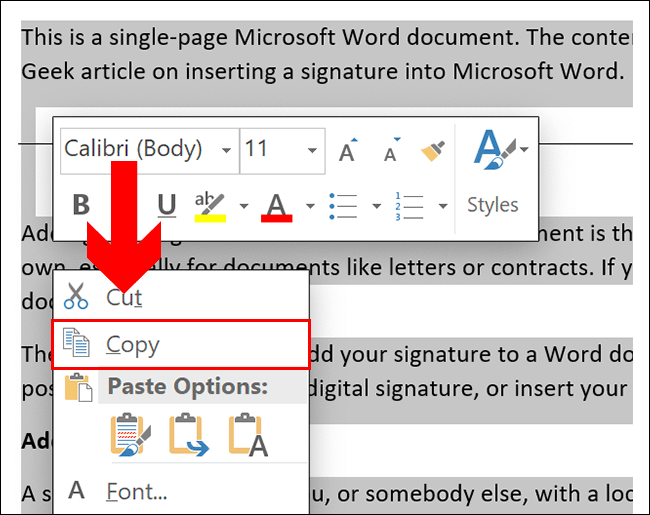
Microsoft Word är en fantastiskt verktyg . Det hjälper dig att skapa, justera och formatera dokument med lätthet. Att duplicera en sida är en av dess nyckelfunktioner. Du kanske vill göra detta för samma utseende, eller för att göra många kopior för distribution.
Så här duplicerar du en sida i Microsoft Word:
- Öppna dokumentet och gå till sidan du vill duplicera.
- Klicka sedan och dra markören över texten och bilderna för att välja allt innehåll.
- Tryck Ctrl+C på ditt tangentbord, eller högerklicka och välj Kopiera .
- Flytta markören dit du vill att sidan ska visas.
- Tryck Ctrl+V på ditt tangentbord, eller högerklicka och välj Klistra .
Där har du det – den dubblerade sidan infogas.
Det är värt att veta att när du duplicerar en sida i Microsoft Word, kommer all formatering eller stilar som används på den ursprungliga sidan också att kopieras. Så alla sidhuvuden, sidfötter eller typsnitt på den ursprungliga sidan kommer också att finnas på den dubblerade sidan.
Förstå behovet av att duplicera en sida i Microsoft Word
Behöver du duplicera en sida i Microsoft Word? Det är nyckeln till effektiv dokumenthantering! Det kommer att spara tid och ansträngning när du replikerar en layout, bevarar formatering eller skapar säkerhetskopior. Att göra detta:
- Markera innehåll: Använd musen eller Ctrl+A.
- Kopiera innehållet: Högerklicka och välj Kopiera eller använd Ctrl+C.
- Infoga duplicerat innehåll: Flytta markören och välj Klistra in från alternativen eller använd Ctrl+V.
Obs: Alla ändringar som görs på en sida kommer att återspeglas på alla kopior. Detta hjälper till med konsekvens och massredigering. Här är några ytterligare detaljer:
tillåter fidelity bråkdelar
- Perfekt för att skapa mallar och konsekventa layouter.
- Duplicera flera sidor samtidigt.
- Kopiera specifika element som bilder eller tabeller.
För att undvika fel:
- Kontrollera att formateringen är enhetlig på alla sidor.
- Sidhuvuden, sidfötter och andra viktiga element förblir intakta.
- Hyperlänkar och korsreferenser fungerar fortfarande korrekt.
Genom att förstå varför du ska duplicera sidor i Microsoft Word och följa dessa steg kan du förbättra arbetsflödet och effektivisera skapande av dokument.
Steg 1: Öppna Microsoft Word och komma åt dokumentet
För att duplicera en sida, öppna Microsoft Word och få tillgång till dokumentet. Här är hur:
- Klicka på Microsoft Word-ikonen för att starta programmet.
- Få åtkomst till ditt dokument med antingen:
- Alternativ 1: Klicka på Arkiv och sedan Öppna från rullgardinsmenyn. Välj dokumentet och klicka sedan på Öppna.
- Alternativ 2: Hitta den i din dators filutforskare, t.ex Windows Explorer eller Finder (Mac) . Dubbelklicka sedan för att öppna den.
- Visa och ändra dokumentets innehåll.
- Välj sidans innehåll. Antingen klicka/dra eller tryck Ctrl+A (Windows) eller Kommando+A (Mac) .
- Kopiera det. Högerklicka antingen och välj Kopiera eller tryck Ctrl+C (Windows) eller Kommando+C (Mac) .
- Placera markören där du vill klistra in sidan. Högerklicka och välj Klistra in eller tryck Ctrl+V (Windows) eller Kommando+V (Mac) .
Använd kortkommandon för att spara tid. Till exempel, Ctrl+A för att välja allt innehåll och sedan Ctrl+C och Ctrl+V att kopiera och klistra in på en gång.
Steg 2: Välj sidan som ska dupliceras
- Öppna Word och ladda dokumentet.
- Bläddra till sidan du vill duplicera.
- Klicka på Se fliken överst.
- Välja Utskriftslayout från Visa-alternativen.
- Markera hela sidan med rullningslist eller navigeringsverktyg.
- Tryck Ctrl+C att kopiera den.
- Där har du – du vet hur du väljer sidan för duplicering.
- Det är användbart om du vill upprepa en layout eller innehåll utan att göra en ny.
- Följ dessa steg och missa aldrig mer!
Steg 3: Kopiera sidan
Lär dig hur du duplicerar en sida i Microsoft Word! Ta dessa steg för en framgångsrik kopia:
- Öppna Word-dokumentet.
- Hitta sidan du vill duplicera.
- Placera markören i början av sidan.
- Tryck och håll ned Ctrl.
- Tryck på 'C'-tangenten.
- Släpp båda tangenterna.
Du har gjort det! Allt innehåll och formatering kommer att vara exakt samma som originalsidan. Detta inkluderar sidhuvuden, sidfötter och andra element.
kontorsreparation
Kul fakta: Det var inte alltid så lätt att duplicera sidor. I äldre Word-versioner var användarna tvungna att använda lösningar eller plugins från tredje part. Nuförtiden är processen mycket enklare och strömlinjeformad.
autospara i word
Det är allt! Nu vet du hur man duplicerar en sida i Microsoft Word. Redo att göra kopior? Börja duplicera!
Steg 4: Klistra in den dubblerade sidan
- Placera markören där du vill ha den dubblerade sidan.
- Klicka på fliken Hem högst upp i fönstret.
- Hitta gruppen Urklipp i verktygsfältet.
- Tryck på Klistra in-knappen i gruppen Urklipp.
Voila! Sidan är nu inklistrad i ditt dokument. Gör gärna justeringar av formateringen eller innehållet.
Redo för ett proffstips? När du har klistrat in klickar du på Klistra in alternativ knappen för att välja hur sidan ska infogas. Du kan behålla den ursprungliga formateringen eller få den att matcha dokumentets format.
Ge det ett försök och klistra in sidor med lätthet i Microsoft Word!
Steg 5: Redigera den dubblerade sidan
Gör följande för att redigera en dubblettsida:
- Öppna sidan i Microsoft Word.
- Redigera sidans innehåll.
- Anpassa sidans utseende – typsnitt, färger, mellanrum, etc.
- Lägg till/ta bort bilder, tabeller eller andra objekt.
- Kontrollera om det finns fel och inkonsekvenser.
- Spara ändringarna.
Kom ihåg att spara ofta!
Tips: För att snabbt hoppa mellan sidor, tryck på Ctrl+G och skriv in sidnumret.
Slutsats
Att duplicera en sida i Microsoft Word kan se svårt ut, men det är väldigt enkelt. Följ dessa steg för att se till att ditt dokument har flera identiska sidor:
excel färdigheter på CV
- Välj innehållet på sidan du vill kopiera. Klicka och dra markören över texten eller bilderna.
- Högerklicka och välj Kopiera från menyn.
- Gå till den plats i ditt dokument där du vill placera den dubblerade sidan.
- Högerklicka och välj Klistra . Det kopierade innehållet blir en ny sida.
Kom ihåg att formateringen och stilarna från den ursprungliga sidan kommer att överföras till den dubblerade sidan, t.ex teckensnitt, indrag och styckeavstånd .
Microsoft Word har också verktyg för att duplicera hela avsnitt eller hela dokument. Hitta dem i programmets navigeringsfönster. Detta kan göra det mycket enklare att skapa flera kopior av ditt arbete.
Så använd dessa enkla steg för att duplicera dina sidor i Microsoft Word. Få ut det mesta av din produktivitet när du arbetar med dokument i Microsoft Word!














